Win7操作系统在许多人心中仍然非常受欢迎,但随着技术的不断进步,许多新电脑已经不再预装Win7系统。对于那些想使用Win7的用户来说,自己进行安装可能是唯一的选择。本文将详细介绍使用U盘启动的方法,在几个简单的步骤中轻松完成Win7系统的安装。
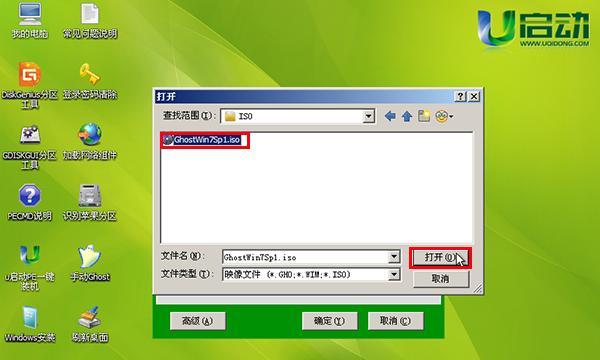
1.准备所需材料
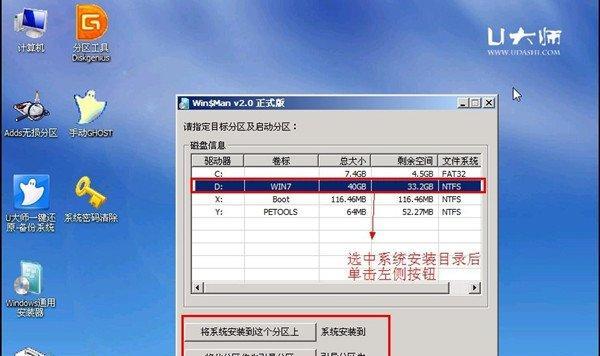
在开始安装之前,您需要准备一台可靠的电脑、一根可用的U盘(容量至少为8GB)以及Win7系统的安装镜像文件。
2.下载并制作启动U盘
通过官方渠道下载Win7系统的ISO文件,并使用专业的工具(如Rufus)将ISO文件写入U盘,使其成为可启动设备。
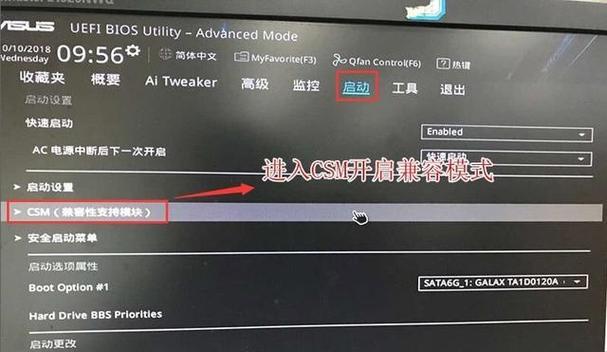
3.设置BIOS启动顺序
将U盘插入待安装系统的电脑,重启电脑并进入BIOS设置界面,将启动顺序调整为首先从U盘启动。
4.进入Win7安装界面
重启电脑后,将会自动进入Win7安装界面,按照提示选择语言、时区等设置,并点击“安装”按钮。
5.授权和接受协议
在安装过程中,您需要输入Windows产品密钥以进行授权,并同意相关许可协议。
6.选择安装类型
根据个人需要,可以选择“自定义安装”或“快速安装”。自定义安装允许您对分区和硬盘进行更精细的设置。
7.分区和格式化
如果选择自定义安装,您需要对硬盘进行分区和格式化。请注意备份重要数据,以免丢失。
8.安装系统文件
在分区完成后,系统将开始复制和安装所需的文件。请耐心等待安装过程完成。
9.安装设备驱动程序
完成系统文件的安装后,您需要为电脑的硬件设备安装相应的驱动程序。可以通过官方网站或驱动程序管理软件来获取并安装最新的驱动程序。
10.更新系统补丁
安装驱动程序后,确保及时更新系统补丁,以提高系统的稳定性和安全性。
11.安装常用软件
接下来,您可以根据自己的需求安装常用软件,如办公软件、浏览器、杀毒软件等。
12.个性化设置
对于那些喜欢自定义的用户来说,可以进行一些个性化设置,如更改桌面背景、屏幕保护程序、声音等。
13.数据迁移与备份
如果您有需要保留的个人数据,可以进行数据迁移或备份,以便在系统重装或意外情况下恢复数据。
14.安全防护设置
完成系统安装后,不要忽视系统的安全设置。确保及时更新杀毒软件、防火墙等安全工具,并定期进行病毒扫描。
15.维护和优化
定期对电脑进行维护和优化,如清理垃圾文件、优化启动项、进行系统碎片整理等,以保持系统的高效运行。
通过本文介绍的方法,您可以轻松地使用U盘启动安装Win7系统。按照步骤进行操作,并注意安装过程中的每一个细节,将能够成功完成安装,并获得一台运行稳定、高效的Win7电脑。祝您成功!





